Microsoft To-Do가 장치 간에 동기화되지 않음
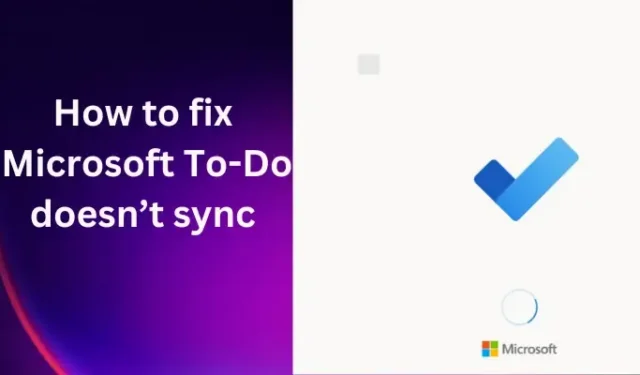
몇몇 사용자가 보고한 문제 중 하나는 Microsoft To-Do가 동기화되지 않는다는 것입니다 . 그래서 이 가이드를 통해 문제를 해결할 수 있습니다. Microsoft To-Do는 사용자가 직장, 가정 또는 개별 프로젝트에 대해 일, 주 및 월을 간단하게 구성할 수 있도록 하는 지능형 할 일 목록입니다. Microsoft 기술을 통해 사용자는 장치와 웹에서 앱을 동기화할 수 있습니다. 그러나 일부 앱의 동기화 실패에 대한 보고가 있었지만 좋은 점은 이 문제를 간단하게 해결할 수 있다는 것입니다.
Microsoft To-Do 목록은 Outlook, 휴대폰, 랩톱, 웹, OneNote 또는 동일한 계정으로 서명된 기타 Microsoft 서비스와 동기화되어야 합니다. 이것이 발생하지 않으면 해결해야 할 문제가 있는 것입니다. 일부 사용자로부터 MS To-Do가 휴대폰 및 랩톱과 동기화되지만 Outlook과는 동기화되지 않는다는 보고가 있었습니다.
할 일 목록이 동기화되지 않는 이유는 무엇입니까?
Microsoft To-Do 목록이 동기화되지 않는 몇 가지 이유가 있지만 가장 일반적인 이유는 오래된 앱, 임시 버그, 손상된 MS To-Do 계정 또는 잘못된 동기화 설정입니다. 휴대폰과 PC에 오래된 앱이 있으면 동기화 문제가 발생할 수 있습니다. 또한 OS가 업데이트되었는지 확인하십시오. Windows OS로 인해 버그가 발생한 경우 시스템을 스캔하여 문제를 해결해야 합니다.
현재로서는 Outlook.com 도메인을 사용하는 개인 Microsoft 계정만 Microsoft To Do와 Outlook 간에 동기화할 수 있습니다. 개인 Microsoft 계정이 @outlook.com, @hotmail.com, @live.com 또는 @msn.com과 같은 도메인을 사용하는 경우 Windows의 Microsoft To Do와 Outlook 2016 간에 작업이 자동으로 동기화되어야 합니다.
Microsoft To-Do가 장치 간에 또는 Outlook, iPhone 등과 동기화되지 않습니다.
Microsoft To-Do가 동기화되지 않으면 PC, 앱, 휴대폰 또는 웹에 문제가 있음을 의미합니다. 따라서 변경을 시작하기 전에 장치가 안정적인 인터넷 연결에 연결되어 있고 자동 동기화가 켜져 있는지 확인하십시오. 또한 장치에서 MS To-Do 목록에 로그인하는 데 동일한 계정 자격 증명이 사용되는지 확인하십시오. 이러한 예비 조정이 작동하지 않으면 계속 읽으십시오.
Microsoft To-Do가 Outlook, iPhone, Planner 등과 또는 장치 간에 동기화되지 않는 경우 다음 제안에 따라 문제를 해결하세요.
- 로그아웃 및 로그인
- 앱 업데이트 확인
- 방화벽 설정을 기본값으로 복원
- Microsoft To-Do 앱 복구
이러한 솔루션을 자세히 살펴보겠습니다.
1] 로그아웃 및 로그인
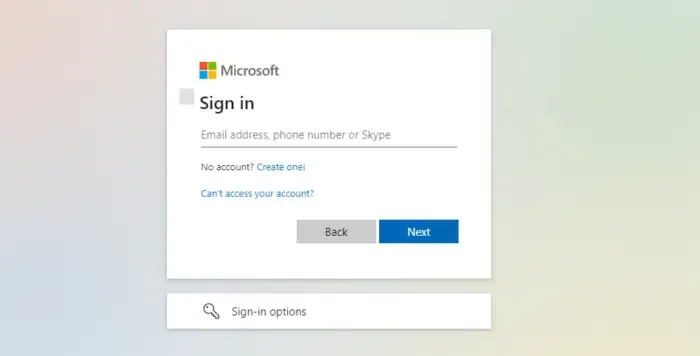
때때로 Microsoft To-Do는 웹 앱을 사용할 때 동기화에 실패할 수 있습니다. 이는 로그아웃했다가 다시 로그인하면 해결할 수 있는 단순하고 일시적인 버그로 인해 발생할 수 있습니다. 이것은 컴퓨터와 전화 앱 모두에서 가능합니다. 이 솔루션은 많은 사용자에게 효과가 있으므로 귀하도 사용해 보시기를 권장합니다. 여기에서 계정을 완전히 제거하고 다시 추가할 수도 있습니다.
2] 앱 업데이트 확인
Microsoft는 버그를 수정하고 외부 기능을 연마하기 위해 항상 앱을 업데이트하고 있습니다. 따라서 컴퓨터의 To-Do 앱 문제가 아닌 경우 스마트폰에서 업데이트를 찾아 업데이트해야 합니다. 일부 iOS 사용자는 버그로 인해 동기화 문제가 발생했다고 보고했으며 앱을 업데이트하는 것만으로 문제를 해결했습니다. PC To-Do 앱을 확인하고 Microsoft Store로 이동하여 업데이트를 확인하는 것도 좋은 생각입니다.
3] 방화벽 설정을 기본값으로 복원
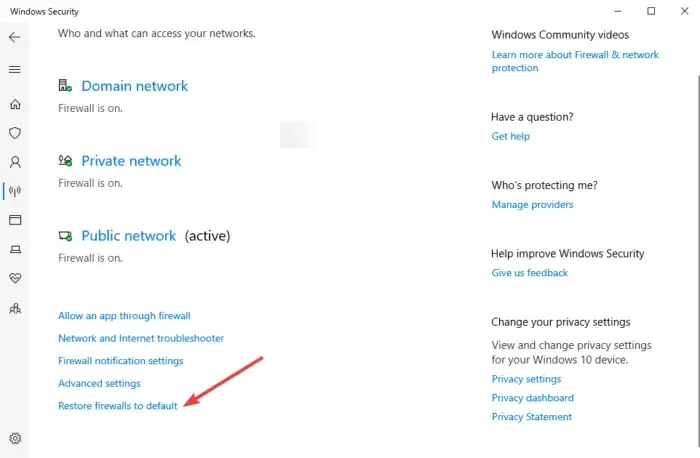
일부 사용자는 방화벽 설정을 변경하면 Microsoft To-Do가 동기화되지 않는 문제를 해결했다고 보고했습니다. 타사 바이러스 백신 방화벽을 끌 수 있지만 Windows 방화벽은 끄지 않는 것이 좋습니다. 바이러스 백신을 비활성화하고 문제가 해결되었는지 확인할 수 있습니다. 그렇지 않은 경우 방화벽 설정을 복원할 수 있습니다. 방법은 다음과 같습니다.
- Winkey+R을 눌러 실행 대화 상자를 시작합니다.
- ms-settings:windowsdefender를 입력 한 다음 Enter 키를 누릅니다.
- 새 창이 나타납니다. Windows 보안 열기를 선택합니다.
- 패널에 다양한 옵션이 표시되고 방화벽 및 네트워크 보호를 선택합니다.
- 하단에서 방화벽을 기본값으로 복원을 선택해야 합니다.
4] Microsoft To-Do 앱 복구
Microsoft To-Do 앱을 복구하고 도움이 되는지 확인합니다. 복구하면 데이터가 손실되지 않습니다. 재설정 옵션을 선택하면 데이터가 손실될 수 있습니다.
이 문서가 동기화되지 않는 Microsoft To-Do 목록을 수정하는 데 도움이 되었기를 바랍니다.
Microsoft Outlook이 To-Do와 동기화됩니까?
Microsoft Outlook은 To-Do와 동기화됩니다. 사용자가 Outlook 작업과 통합할 수 있는 최고의 Microsoft To-Do 기능 중 하나입니다. Outlook.com 또는 Outlook 데스크톱 클라이언트에서 할 일 작업을 보려면 Outlook과 Microsoft To-Do 모두에서 동일한 계정 자격 증명을 사용하여 로그인하기만 하면 됩니다. Microsoft는 Exchange Online Server에 모든 작업을 저장하고 자동으로 동기화되어 To Do와 Outlook 모두에 나타납니다.
Gmail 또는 Yahoo를 사용할 때 Microsoft To-Do를 동기화하는 방법은 무엇입니까?
@gmail.com 또는 @yahoo.com과 같은 다른 도메인에 등록된 개인 Microsoft 계정을 사용하는 경우 할 일이 자동으로 동기화되지 않습니다. 이 경우 새 outlook.com 전자 메일 주소를 등록하여 계정에 대한 새 별칭을 만들어야 합니다.
- 새 별칭이 계정에 추가되면 기본으로 만들기 옵션을 선택하기만 하면 됩니다.
- 다음으로 Outlook 2016 내에서 Microsoft 계정을 업데이트해야 합니다.
- 초기 Microsoft 계정을 제거합니다.
- 파일 > 계정 추가로 이동하여 새 @outlook.com 전자 메일 주소를 Office 365 계정으로 Outlook 2016에 추가합니다.
- 새 @outlook.com 전자 메일 주소를 입력한 다음 연결을 선택합니다.
- 그러면 작업이 Microsoft To Do와 Outlook 2016 간에 자동으로 동기화됩니다.
도움이 되었기를 바랍니다.


답글 남기기